Cómo cambiar el servidor web predeterminado en ServBay
ServBay es un potente entorno de desarrollo web local que incluye soporte nativo para los tres servidores web más populares: Caddy, NGINX y Apache. Los desarrolladores pueden alternar cómodamente entre ellos según las necesidades del proyecto o sus preferencias personales.
Aviso importante
Actualmente, ServBay solo permite activar un servidor web a la vez. Cuando estableces uno como predeterminado, el resto se detendrá y desactivará automáticamente.
Por ejemplo, si seleccionas NGINX como tu servidor web predeterminado, tanto Caddy como Apache serán deshabilitados y no será posible activarlos individualmente desde la lista de "Paquetes".
Descripción general
ServBay integra Caddy, NGINX y Apache y te ofrece máxima flexibilidad para elegir el servidor web que prefieras. Puedes cambiar entre estos servidores en cualquier momento para adaptarte a diferentes escenarios de desarrollo o necesidades de pruebas.
Una de las características más destacadas de ServBay es su gestión inteligente de configuraciones. Al cambiar el servidor web predeterminado, ServBay convierte y genera automáticamente los archivos de configuración correspondientes (por ejemplo, convierte configuraciones de Caddy a formatos de NGINX o Apache), evitando así la tediosa tarea de editar o migrar configuraciones manualmente.
La elección de un servidor web u otro suele depender de:
- Requisitos del proyecto: Ciertos frameworks o aplicaciones pueden estar mejor soportados o recomendados en uno de los servidores web.
- Consideraciones de rendimiento: Dependiendo de la carga, cada servidor puede mostrar distintos niveles de desempeño.
- Familiaridad personal: Puede que el desarrollador se sienta más cómodo trabajando con algunos servidores web específicos y sus características.
Consideraciones sobre configuraciones de sitio personalizadas
Si algún sitio web utiliza un archivo de configuración personalizado específico para un servidor web (por ejemplo, si has escrito manualmente un fragmento de configuración de NGINX para el sitio servbay.demo), la configuración de ese sitio web no podrá ser convertida automáticamente por ServBay al cambiar el servidor web predeterminado a otro formato (como Caddy o Apache).
Esto significa que, si el sitio servbay.demo utiliza una configuración personalizada de NGINX, solo funcionará correctamente con NGINX y no será compatible si cambias el servidor web predeterminado a Caddy o Apache.
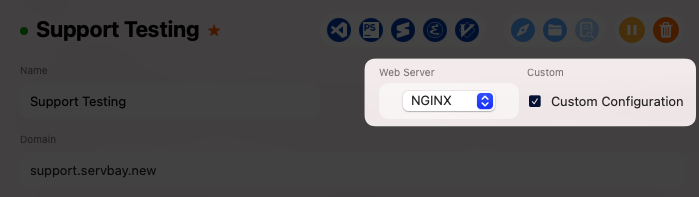
Si ServBay detecta este tipo de configuraciones personalizadas al realizar el cambio de servidor web predeterminado, mostrará una advertencia para que tomes nota. Deberás modificar o eliminar manualmente estas configuraciones personalizadas para asegurar la compatibilidad de tu sitio con el nuevo servidor web predeterminado.
Requisitos previos: instalar el servidor web necesario
Antes de seleccionar un servidor web como predeterminado, asegúrate de que esté instalado en ServBay.
Caddy: El servicio de Caddy viene incluido por defecto con ServBay Runtime, disponible de inmediato sin instalaciones adicionales.
NGINX: Si deseas designar NGINX como servidor predeterminado, primero debes instalarlo. Abre la aplicación ServBay, navega a “Paquetes” -> “Paquetes generales”. Ubica
NGINXen la lista y haz clic en el botón verde de instalación a la derecha.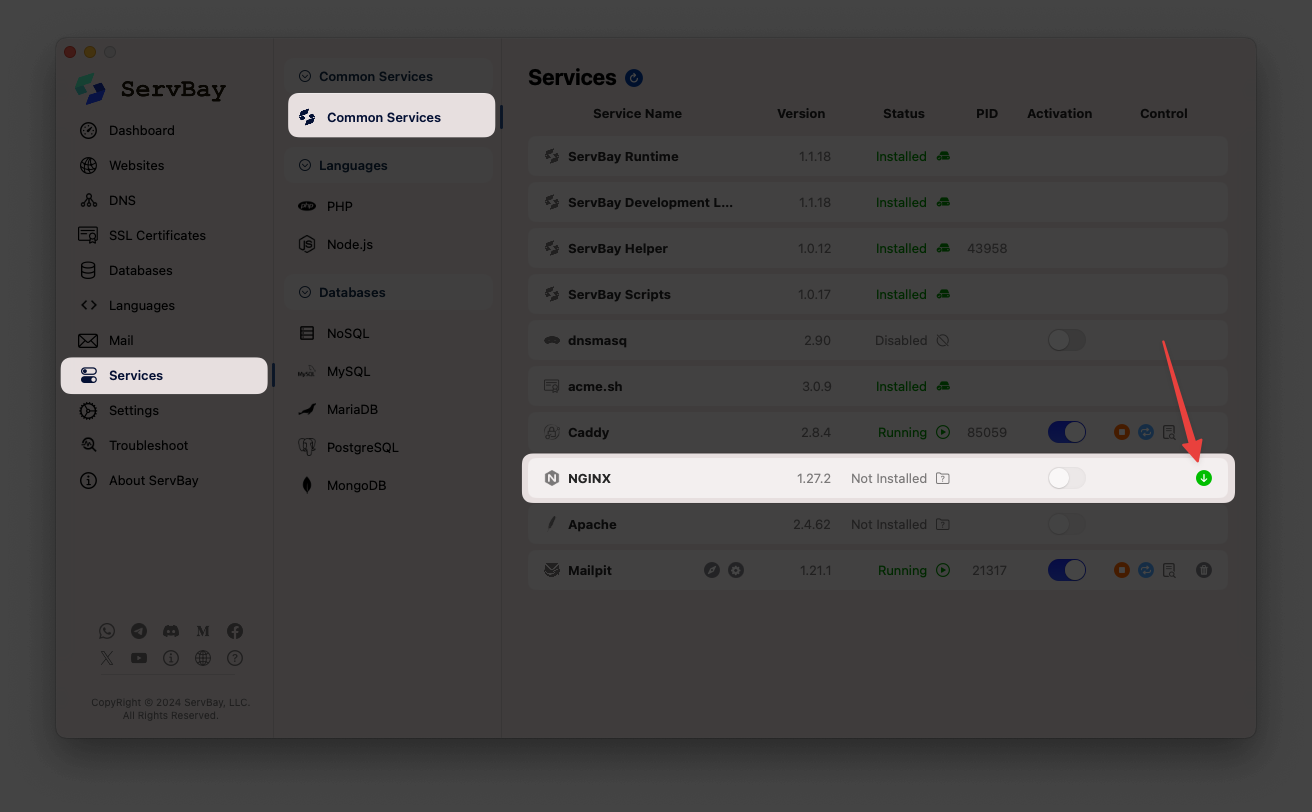
Apache: Si prefieres usar Apache como predeterminado, instálalo primero. Abre la aplicación ServBay, navega a “Paquetes” -> “Paquetes generales”. Busca
Apacheen la lista y haz clic en el botón verde de instalación que aparece a la derecha.
Cuando el servidor web que deseas usar muestre el estado “Instalado”, podrás proceder con el cambio de configuración predeterminada.
Cómo elegir el servidor web predeterminado
El proceso de establecer el servidor web predeterminado es muy sencillo. Aquí te mostramos un ejemplo usando NGINX:
Abre la aplicación ServBay.
Navega a “Configuraciones” -> “Servidor web predeterminado”.
En el menú desplegable “Servidor web predeterminado”, selecciona el servidor web que desees usar por defecto, por ejemplo,
NGINX.WARNING
Ten en cuenta: Como se mencionó antes, si intentas escoger un servidor web que aún no está instalado (como NGINX o Apache), este no estará disponible para seleccionar ni podrás ejecutar el cambio. Asegúrate de completar primero la instalación.
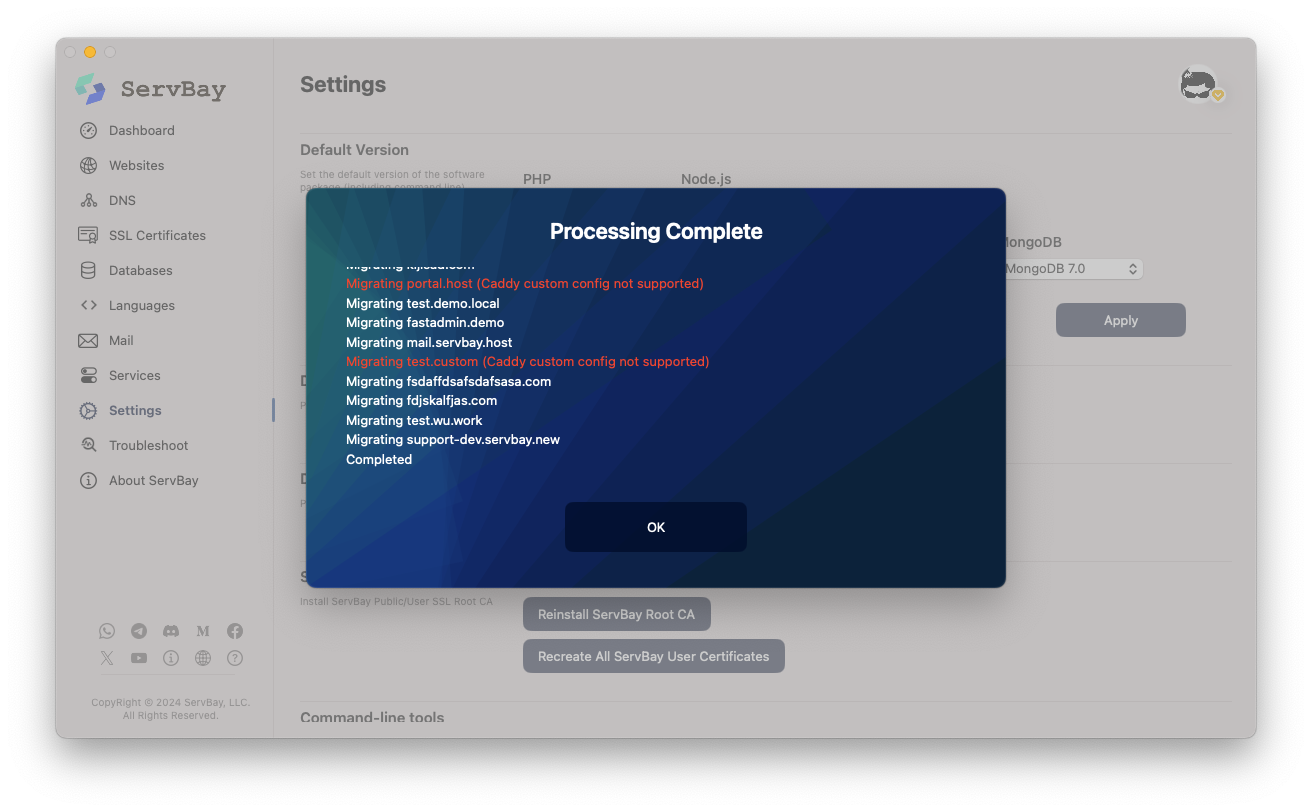
Haz clic en el botón “Aplicar” en la esquina inferior derecha de la interfaz.
ServBay iniciará automáticamente la migración y conversión de los archivos de configuración de todos los sitios web que tengas configurados. Aparecerá un cuadro de progreso con detalles sobre el proceso de migración, incluyendo una lista de los sitios migrados correctamente y de aquellos que no hayan podido ser migrados automáticamente (por ejemplo, debido a configuraciones personalizadas).
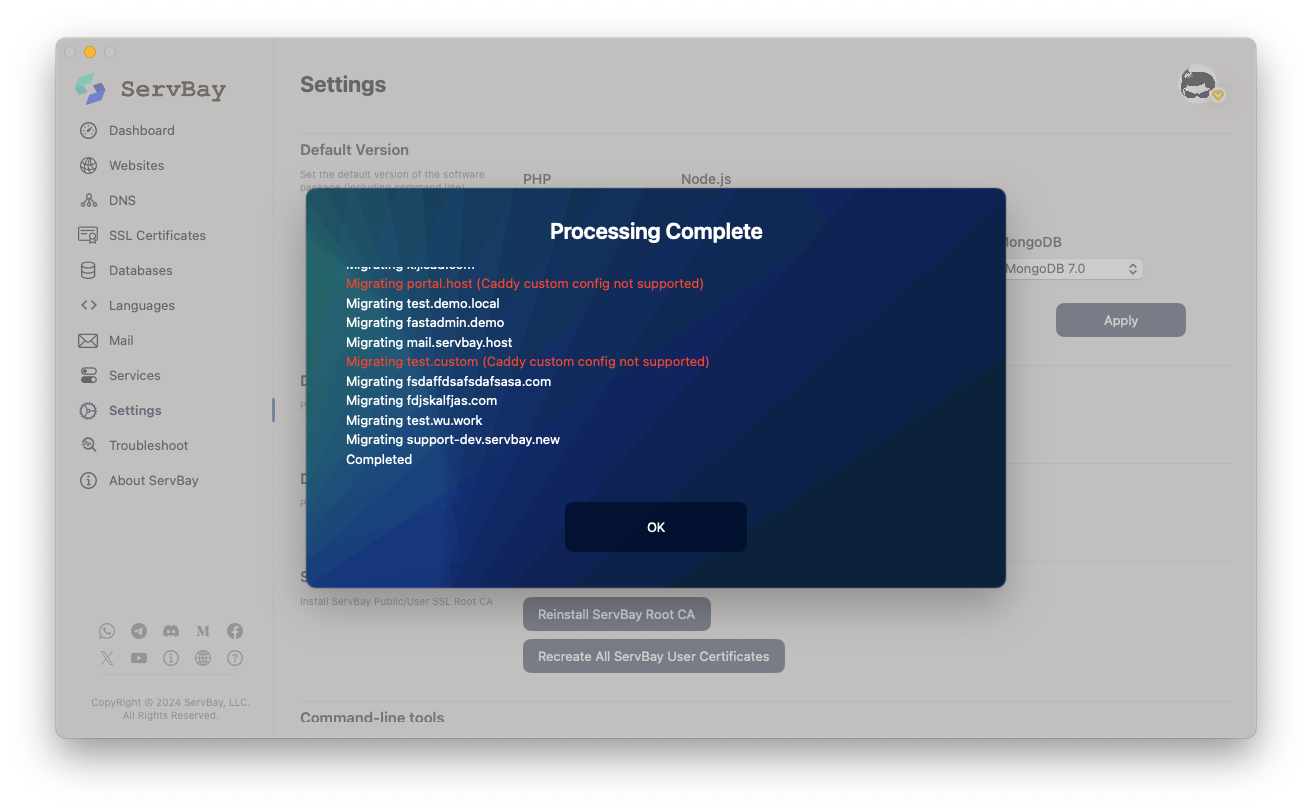
Al finalizar la migración de las configuraciones, ServBay arrancará automáticamente el servidor web predeterminado seleccionado y detendrá los demás servidores web. Tu entorno de desarrollo local ya estará funcionando con el nuevo servidor web predeterminado.
Resolución de problemas
Si encuentras inconvenientes al cambiar el servidor web predeterminado o durante la migración de configuraciones —por ejemplo, si un sitio no es accesible o surgen errores de configuración— consulta la Guía de solución de problemas de servicios web de ServBay, donde encontrarás los pasos más comunes para resolver incidencias y sus posibles soluciones.

